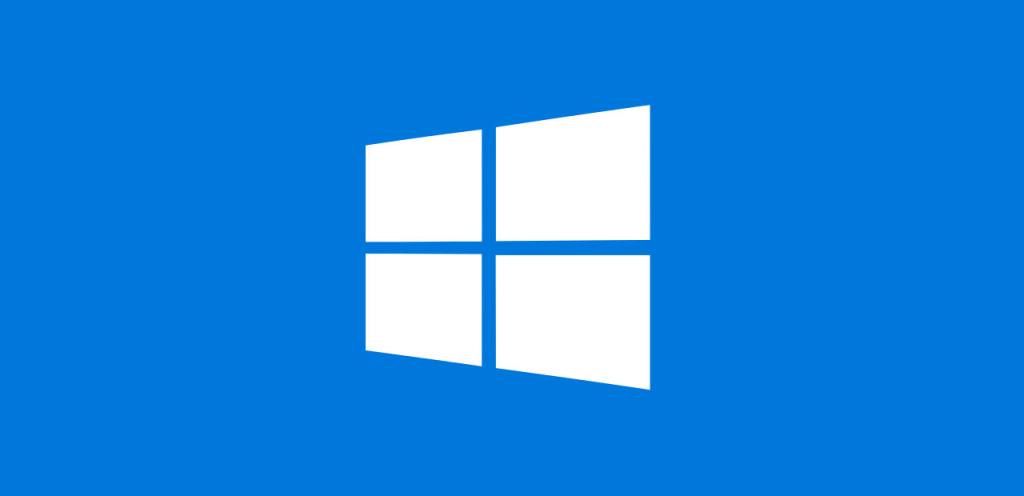Windows’da Kolayca Ekran Görüntüsü Nasıl Alınır? yazımız ile devam edelim ;)
Windows kategorisindeki diğer yazılarım için tıklayınız.
Windows sistemlerde ekran görüntüsünü printScreen tuşu ile kolaylıkla ekran görüntüsü alıp paint’e aktarabiliyoruz. Ama bu sizce de biraz uğraştırıcı değil mi? Özellikle sadece bir kısımı almamız gerektiğinde painte aktardıktan sonra da kırpma işleri ile uğraşıyoruz. Görünmemesini istediğimiz alanları da karalamamız gerekmesi de cabası. İşte ekran alıntısı aracı tüm bunları hem çoook daha kolay ve çoook daha hızlı bir şekilde yapmamıza olanak sağlıyor.

En kolay ekran görüntüsü alma yöntemi
Peki paint kullanmadan ekran görüntüsünü nasıl alırız? Bu dersimizde tam da bunu anlatacağım. Windows çalıştır (run) kısmına “ekran alıntısı aracı” yazalım ve enter’a basalım.


Yukarıdaki resimde gördüğünüz gibi yeni dediğimizde ekran biraz beyazlaşıyor ve imlec “+” şeklini alıyor. Ekran bu şekildeyken farenizin sol tuşu ile görüntüsünü almak istediğimiz alanı seçiyoruz. Seçimi yaptıktan sonra da görüntüsünü almak istediğimiz alanı bize ayrı bir ekranda gösteriyor. Beğenmediyseniz yine yeni diyerek tekrar deneyebilirsiniz.
Bu alanda da bazı işlemler yapabiliyoruz. Dikkat çekmek istediğimiz bir yeri işaretliyebiliyoruz yada görünmesini istemediğimiz kısımları karalamak karalayabiliyoruz. Paint kullanarak karalama işlemini yapabiliyoruz ama ya dikkat çekmek istediğimiz alanı işaretlemeyi nasıl yaparız. Kare içine alırız ama sonuç olarak daha fazla uğraşırız.

Gördüğünüz gibi arkadaşlar ekran alıntısı aracı bu şekilde bir çok kolaylık ve hız sunuyor. Tabi bazı alanlarda illaki printscreen tuşu ile paint’i kullanmamız gerekiyor. Mesela bu dersteki resimleri alırken printscreen tuşu ile paint i de kullandım. Kullandım çünkü açılır menü gibi başka bir yere tıklandığında kaybolan yerleri çekmek istediğinizde işe yaramıyor. çünkü “Yeni” dediğinzde o açılır liste kapanıyor. Bu gibi işlemler haricinde bu özelliği rahatlıkla kullanabilirsiniz.
Ekran görüntüsü alma programına ihtiyacımız yoktur. Windows bunu bize zaten vermiş. Ayrıca bazı yerlerde ekran görüntüsü almak suç felan demişler ama öyle birşey yoktur. Ekran görüntüsü almak neden suç olsun ki.. Tabi suç işlemek işlemek için yada benzeri bir durum için yapmıyorsanız…
Windows kategorisindeki diğer yazılarım için tıklayınız.
Bu dersimizde bu kadar Dostlar. Diğer derslerimizde görüşmek üzere.. ;)